Зміст
Якщо Ви бажаєте створити резервну копію даних свого профілю в LinkedIn або назавжди видалити свій обліковий запис в LinkedIn, а також видалити свій профіль з веб-сайту, то продовжуйте читати нижче.
Видалення облікового запису LinkedIn означає наступне:
- Ви негайно втратите доступ до всіх даних свого облікового запису LinkedIn. Ваш профіль зникне з веб-сайту LinkedIn протягом 24 годин. Інформація про ваш обліковий запис зникне з серверів LinkedIn протягом 7 днів. LinkedIn деперсоналізує ваші журнали та іншу резервну інформацію протягом 30 днів. Ваш профіль поступово зникне з Bing, Google та інших пошукових систем протягомблизько 72 годин або поки вони не оновлять свій кеш.
Звичайно, якщо ви вирішите відновити видалений акаунт, ви можете зробити це протягом 20 днів. Однак, ви не зможете повернути членство в групах, схвалення, підписки, рекомендації, проігноровані та очікувані запрошення.
Все, чим ви поділилися з іншими користувачами LinkedIn через мережеві оновлення, InMail, групи або спільний доступ до контенту, залишається видимим після видалення облікового запису. Однак груповий контент, пов'язаний із закритим обліковим записом, буде відображати невідомого користувача в якості джерела.
Якщо у вас є ліцензія на груповий або преміум-обліковий запис або членство в LinkedIn, ви повинні вирішити ці облікові записи, перш ніж закрити свій безкоштовний обліковий запис. LinkedIn зберігає 30-денні журнали веб-сервера з метою забезпечення безпеки, стабільності та налагодження.
Цей посібник містить покрокові інструкції щодо створення резервної копії та остаточного видалення облікового запису LinkedIn.
Як створити резервну копію та видалити свій обліковий запис LinkedIn.
Крок 1. Створіть резервну копію даних свого облікового запису LinkedIn.
Перш ніж видалити свій обліковий запис, ви можете завантажити копію своїх даних LinkedIn, надіславши відповідний запит. Для цього виконайте наведені нижче дії:
Щоб завантажити дані свого облікового запису LinkedIn:
1. За допомогою улюбленого браузера на ПК увійдіть до свого облікового запису LinkedIn. На будь-якій сторінці, натисніть на фотографію свого профілю у верхньому меню, щоб переглянути свій профіль.

2. В опціях профілю натисніть на Налаштування та конфіденційність .

4. на сторінці "Конфіденційність" натисніть зліва Як LinkedIn використовує ваші дані, і...
1. Натисніть Завантажте свої дані і виберіть тип даних, які ви хочете завантажити, або залиште налаштування за замовчуванням, щоб завантажити всі ваші дані.
2. по завершенню натисніть Архів запитів та введіть пароль вашого облікового запису LinkedIn.
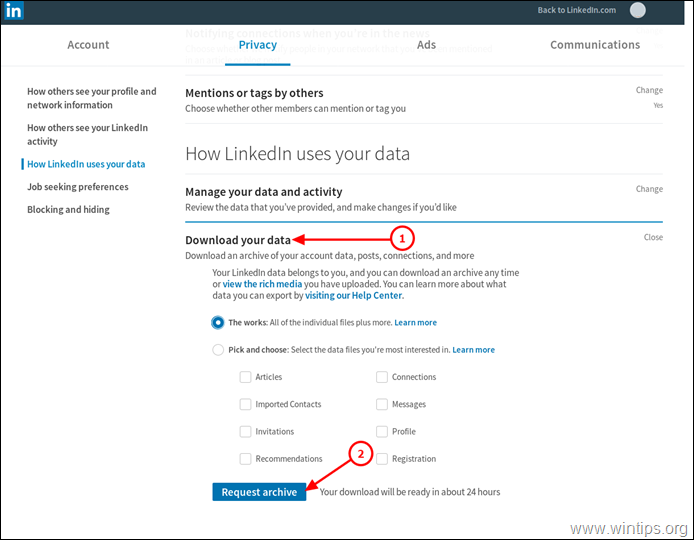
4. Тепер зачекайте, поки запитувані дані стануть доступними. Майте на увазі, що LinkedIn може знадобитися до 24 годин, щоб зробити ваші дані доступними.
5. Коли ваші дані будуть доступні, поверніться на сторінку "Налаштування та конфіденційність" та натисніть кнопку "Запросити архів", щоб завантажити ваші дані у форматі zip.
Крок 2: Закрийте свій обліковий запис LinkedIn
Щоб остаточно видалити свій обліковий запис LinkedIn, виконайте наведені нижче дії:
1. За допомогою улюбленого браузера на ПК увійдіть до свого облікового запису LinkedIn. На будь-якій сторінці, натисніть на фотографію свого профілю у верхньому меню, щоб переглянути свій профіль.

2. В опціях профілю натисніть на Налаштування та конфіденційність .
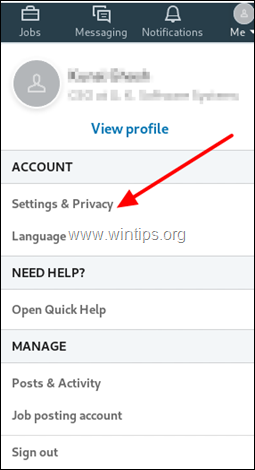
3. На сторінці "Конфіденційність" виберіть пункт Рахунок рахунок.

4. Потім виберіть зліва Управління рахунками, і натисніть Закриття облікового запису LinkedIn.
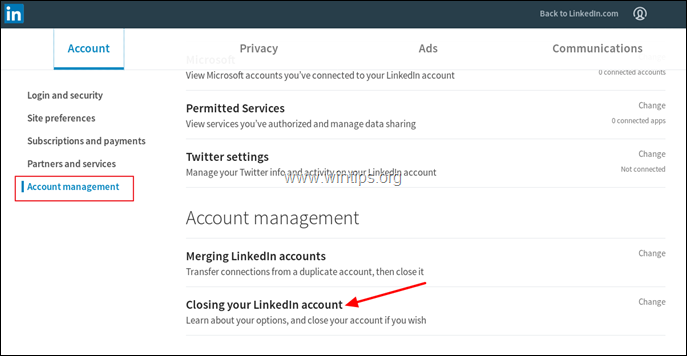
5. Виберіть причину закриття облікового запису LinkedIn, а потім натисніть Далі .
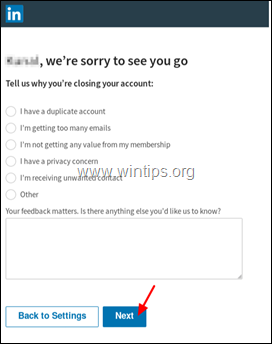
6. Нарешті, введіть свій пароль і натисніть Закрити рахунок .
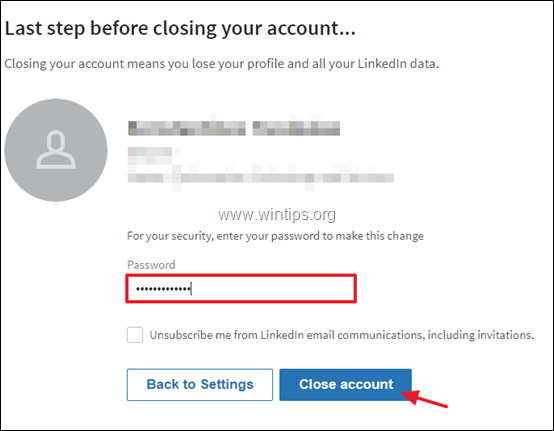
7. LinkedIn підтвердить закриття вашого облікового запису.
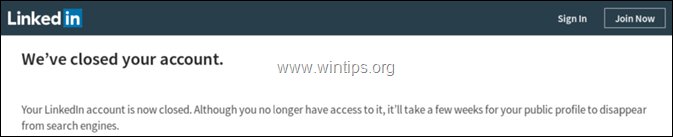
8. LinkedIn також надішле підтвердження електронною поштою. Якщо ви хочете відновити свій обліковий запис, ви можете зробити це протягом 48 годин, скориставшись посиланням в електронному листі, або протягом 20 днів, знову увійшовши в систему.
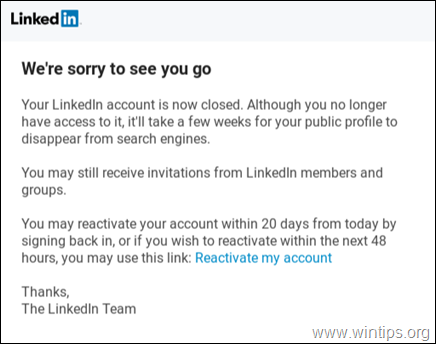
Ось і все! Дайте мені знати, якщо цей посібник допоміг вам, залишивши свій коментар про ваш досвід. Будь ласка, поставте лайк і поділіться цим посібником, щоб допомогти іншим.

Енді Девіс
Блог системного адміністратора про Windows





